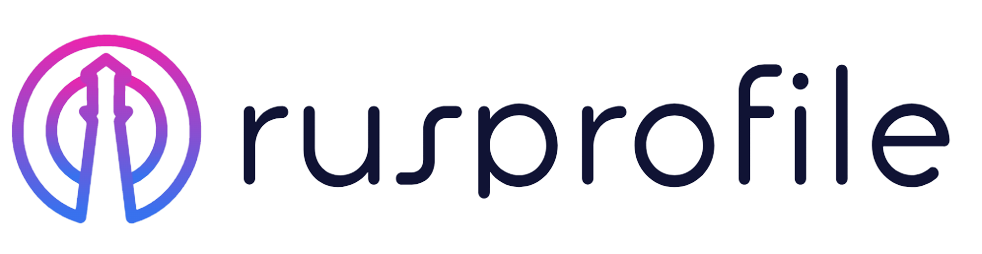Пошаговая инструкция по основным моментам управления cms joomla 3 для начинающих администраторов
Содержание:
Что бы попасть в административную зону сайта на joomla 3, к адресу сайта в строке браузера нужно дописать “administrator”, т.е. если адрес вашего сайта “http://название-сайта.ru” то адрес админ панели будет следующим “http://название-сайта.ru/administrator...” Точный адрес входа в панель управления выслан Вам при создании сайта в доступах. На открывшейся странице вводим логин администратора, обычно это admin и пароль, указанный при установке CMS.
СМЕНА ПАРОЛЯ АДМИНИСТРАТОРА В CMS JOOMLA 3
В административной зоне сайта идем в “Пользователи” “Менеджер пользователей”
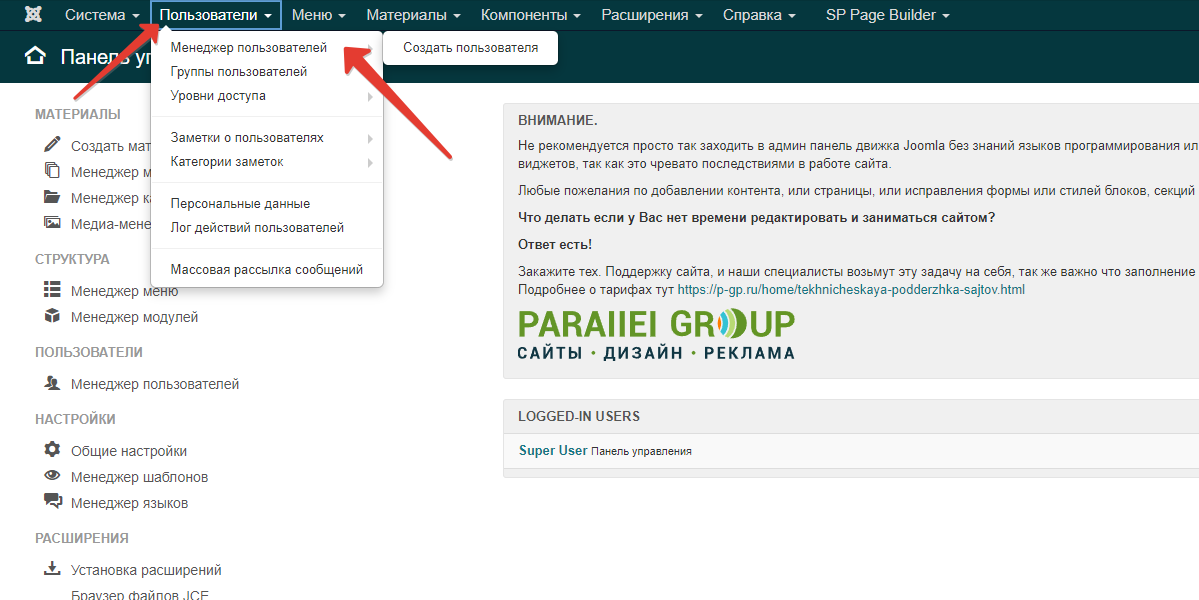
Заходим в профиль администратора В поле “Пароль” вводим новый пароль и дублируем в поле “Повтор пароля” В левом верхнем углу жмем “Сохранить и закрыть”

СМЕНА E-MAIL АДРЕСА АДМИНИСТРАТОРА В CMS JOOMLA 3
В административной зоне сайта идем в “Пользователи” “Менеджер пользователей” Заходим в профиль администратора В поле “E-mail” вводим новый e-mail адрес В левом верхнем углу жмем “Сохранить и закрыть”
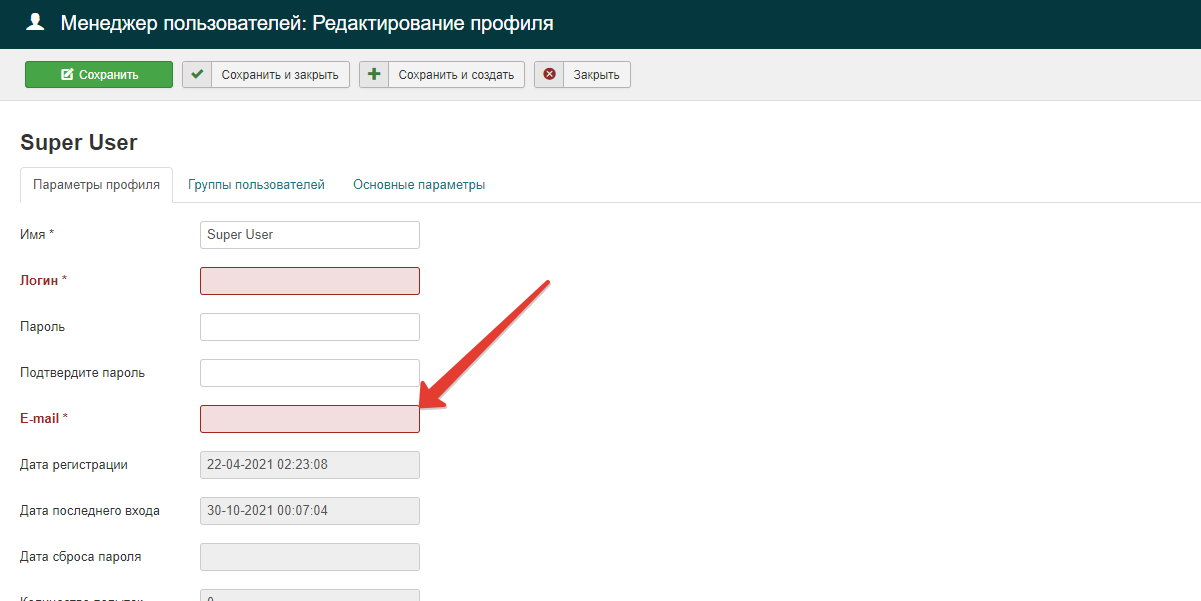
ДОБАВЛЕНИЕ НОВОГО ПОЛЬЗОВАТЕЛЯ В CMS JOOMLA 3
В административной зоне сайта идем в “Пользователи” “Менеджер пользователей” В левом верхнем углу жмем“Создать” Заполняем все необходимые поля и во вкладке “Назначенные группы пользователей” указываем к какой группе относится новый пользователь (группа влияет на права, которыми располагает данный человек на этом сайте) В левом верхнем углу жмем “Сохранить и закрыть”
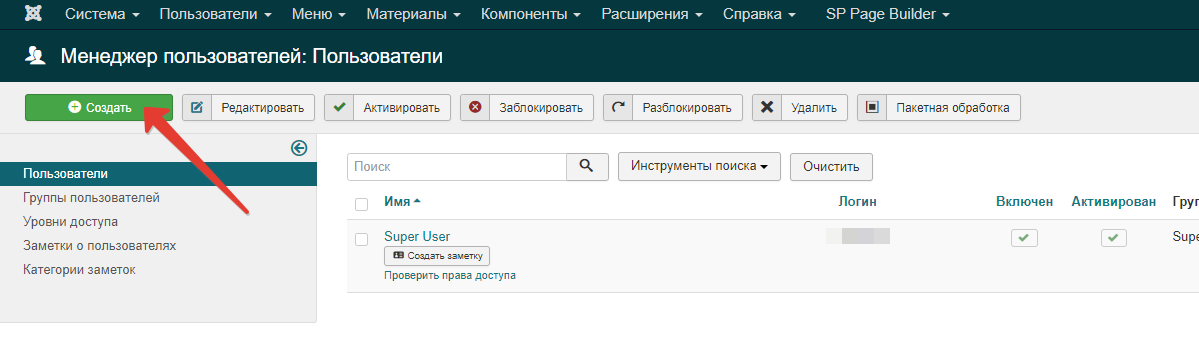
ДОБАВЛЕНИЕ НОВОЙ СТАТЬИ В CMS JOOMLA 3
В Joomla 3 для материалов сайта предусмотрена определенная иерархия категорий, имеющая гибкие настройки и позволяющая выводить статьи в виде блогов от дочерних к родительским. Схема вывода контента в CMS Joomla 3 имеет древовидную структуру, каждая статья в CMS Joomla 3 может относиться к определенной категории или автоматически относится к категории “Uncategorised”.
Порядок добавления статьи в CMS Joomla 3
-
1. Создание категории материалов. В административной зоне сайта идем в “Материалы” “Менеджер категорий” “Создать категорию” (Если ранее нужные категории не были созданы) Вводим название категории в поле “Заголовок”, далее, если категория является дочерней, справа, в поле “Родитель” выбираем родительскую категорию Во вкладке “метаданные”, вы можете указать мета описание и ключевые слова, относящиеся к данной категории (для поисковых систем) В левом верхнем углу жмем “Сохранить и закрыть”
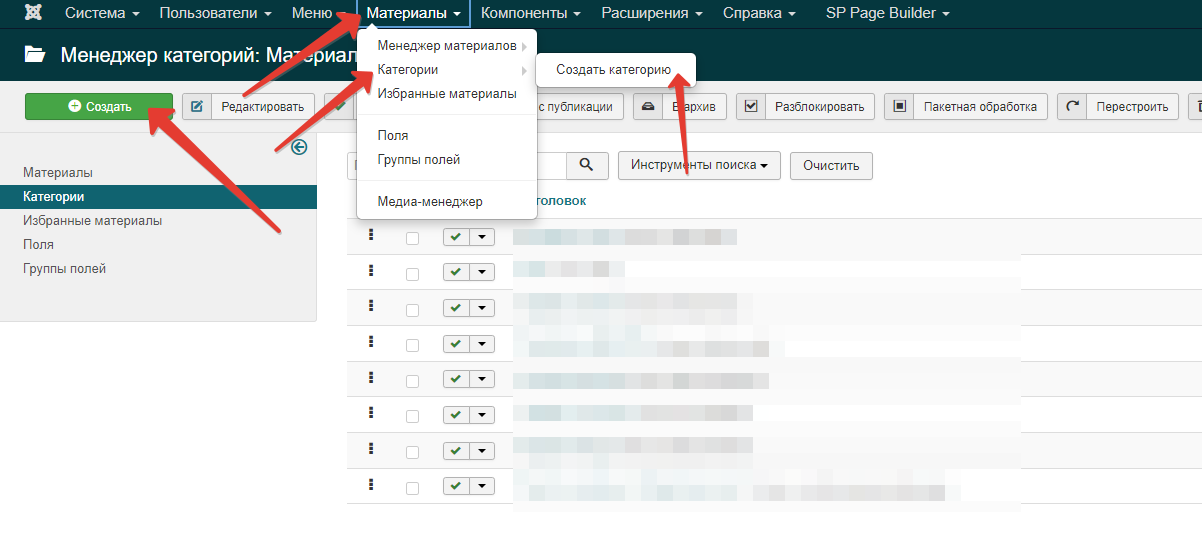
-
2. Создание нового материала Joomla.
В административной зоне сайта идем в “Материалы” “Менеджер материалов” “Создать материал”

Вводим название статьи в поле “Заголовок”, в поле “Категория” можем выбрать категорию к которой относится данная статья Текстовом редакторе вводим текст статьи (если вы хотите чтобы в списке статей в категории выводился не весь текст статьи, а только, к примеру, первый абзац, то поставьте курсор после него и нажмите на кнопку “Подробнее…” расположенную внизу редактора или в самом редакторе. Во вкладке метаданные, вы можете указать мета описание и ключевые слова, относящиеся к данной статье (для поисковых систем) В левом верхнем углу жмем “Сохранить и закрыть”
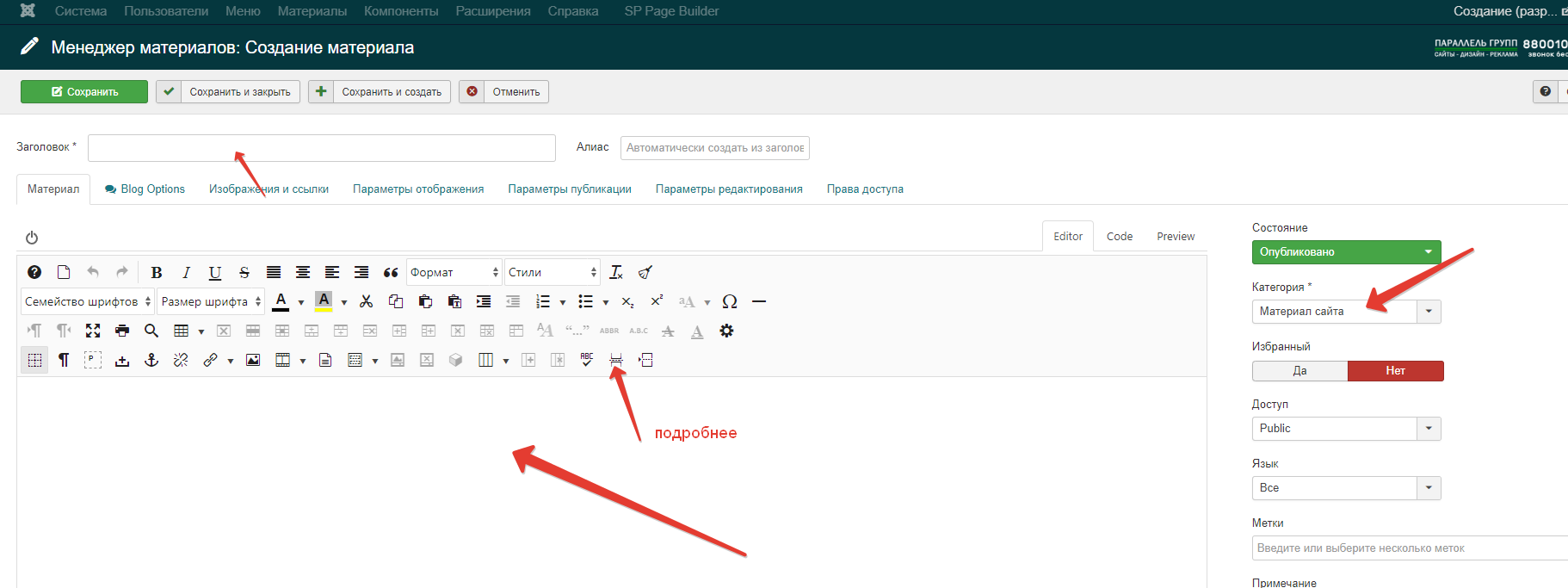
РЕДАКТИРОВАНИЕ СУЩЕСТВУЮЩИХ СТАТЕЙ В CMS JOOMLA 3
В административной зоне сайта идем в “Материалы” “Менеджер материалов” В списке статей жмем на нужную статью При необходимости, правим заголовок, указываем категорию и вносим изменения в текст статьи В левом верхнем углу жмем “Сохранить и закрыть”
ДОБАВЛЕНИЕ НОВОГО МЕНЮ В CMS JOOMLA 3
В административной зоне сайта идем в “Меню” “Менеджер меню” “Создать меню” Вводим название нового меню в поле “Заголовок” В поле “Тип меню” вводим его название, только на латинице и в нижнем регистре В левом верхнем углу жмем “Сохранить и закрыть”
1. В административной зоне сайта идем в “Расширения” “Менеджер модулей” В левом верхнем углу жмем “Создать” Выбираем тип модуля - “Меню” Вводим название для модуля меню в поле “Заголовок” Напротив “Показать заголовок” отмечаем “Показать” если хотим, чтобы наш модуль имел заголовок, например “Разделы сайта” Выбираем позицию, в которой собираемся расположить модуль данного меню Включаем модуль, указав “Опубликован” напротив “Состояние” Во вкладке “Основные параметры” в поле “Выбор меню” указываем к какому меню относится данный модуль В левом верхнем углу жмем “Сохранить и закрыть”
ДОБАВЛЕНИЕ НОВОГО ПУНКТА МЕНЮ (СТРАНИЦЫ) В CMS JOOMLA 3
В административной зоне сайта идем в “Меню” “Менеджер меню” В появившемся списке всех меню сайта, жмем на нужное В левом верхнем углу жмем “Создать”
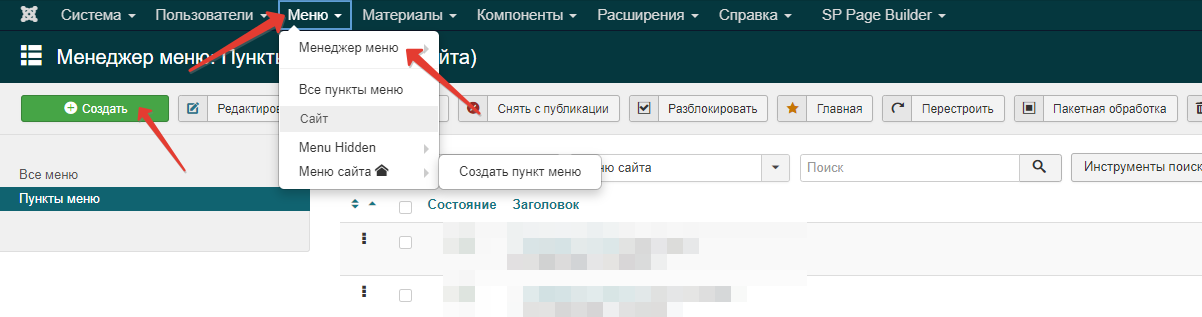
Напротив поля “Тип пункта меню” жмем “выбрать” и указываем какой именно пункт меню нас интересует:
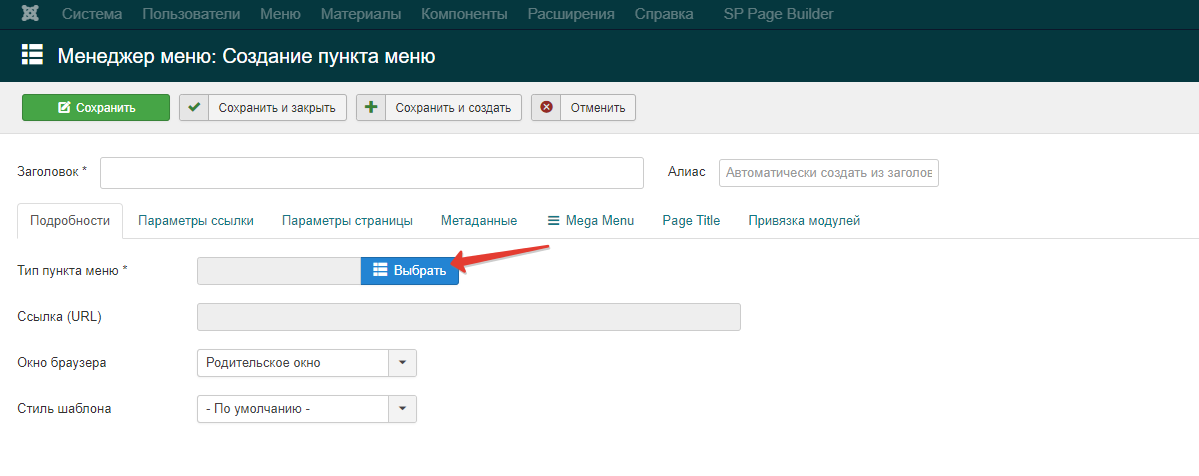
- К примеру, если вы хотите, что бы новая ссылка вела на страницу со статьей, то из списка выбираем “Материалы” “Материал”

- Если вы хотите, что бы новый пункт меню ссылался на страницу с выводом статей из определенной Категории в виде блога, то из списка выбираем “Материалы” “Блог категории”
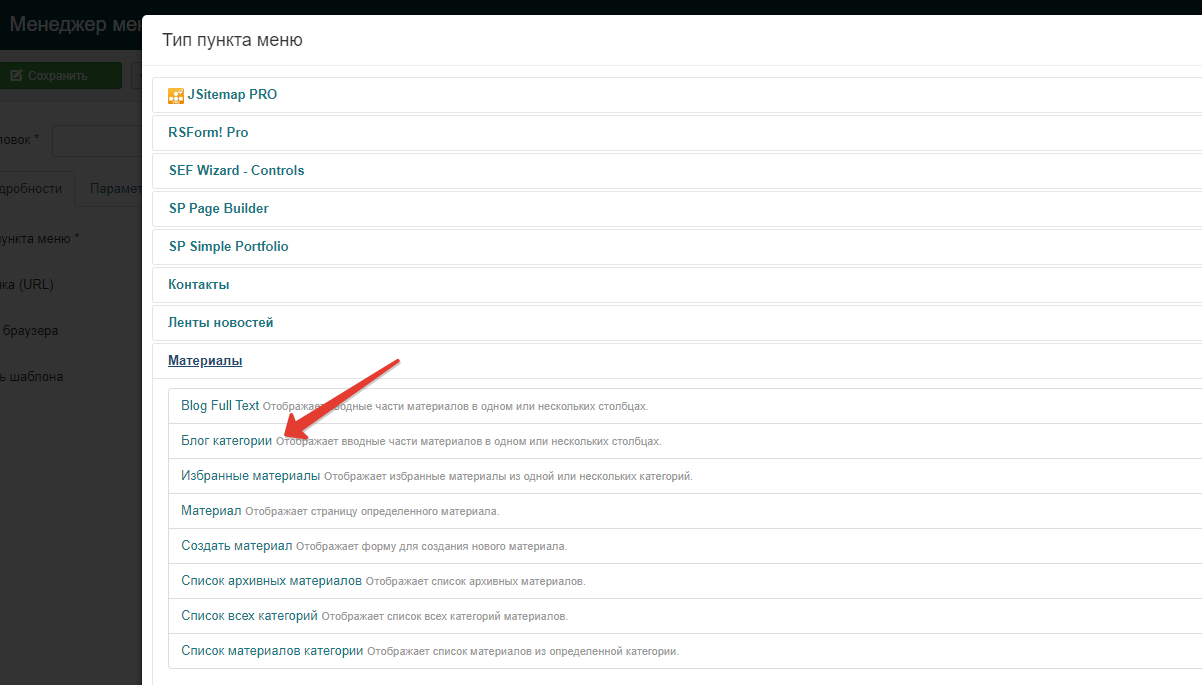
Вводим заголовок нового пункта в поле “Заголовок меню” Если мы создаем подпункт, то в поле “Родительский элемент” указываем старший пункт В левом верхнем углу жмем “Сохранить и закрыть”
УБИРАЕМ ОТОБРАЖЕНИЕ НАЗВАНИЯ ПУНКТА МЕНЮ НА СТРАНИЦЕ В CMS JOOMLA 3
В административной зоне сайта идем в “Меню” “Менеджер меню” В появившемся списке всех меню сайта, жмем на нужное нам меню Выбираем интересующий нас пункт меню Во вкладке “Дополнительные параметры” раскрываем “Параметры отображения страницы” и напротив “Показать заголовок страницы” отмечаем “Нет” В левом верхнем углу жмем “Сохранить и закрыть”
ИЗМЕНЕНИЕ НАСТРОЕК САЙТА В CMS JOOMLA 3
Для того, что бы изменить специфические настройки сайта, такие как название сайта, слоган, ключевые слова и прочее в административной зоне сайта идем в “Система” “Общие настройки” Вносим необходимые изменения, особое внимание стоит уделить области “Настройки метаданных” (для более тонкой настроки сайта под поисковые системы) В левом верхнем углу жмем “Сохранить и закрыть”
Если в процессе знакомства с CMS Joomla 3 данная статья не смогла дать вам исчерпывающих ответов по всем интересующим вас моментам, то вы всегда можете обратиться к консультантам Параллель ГРУПП и мы с готовностью ответим на все интересующие вас вопросы.